آموزش غیرفعال کردن آپدیت اتوماتیک ویندوز اکسپی
اگر شما هم از آن دسته از کاربرانی هستید که از اینترنت پرسرعت حجمی استفاده میکنید، احتمالاً تمایل دارید تا بصورت مدیریت شده از پهنای باند اینترنت استفاده کنید.
مایکروسافت معمولاً چند هفته یکمرتبه، بهروزرسانیهایی امنیتی را برای ویندوز عرضه میکند. در صورتیکه Windows Update در سیستم شما برروی حالت Automatic قرار گرفته باشد، در مواقعی که سیستم روشن است و شما از اینترنت استفاده نمیکنید، آپدیتهای ویندوز بصورت خودکار دانلود و نصب میشوند.
در این آموزش شما را با چگونگی مدیریت بخش Windows Update در ویندوز XP آشنا میکنیم.
برای دسترسی به تنظیمات “ویندوز آپدیت” در ویندوز XP مراحل زیر را انجام بدهید:
1- از منوی Start برروی Control Panel کلیک نمایید.
2- اگر کنترل پنل در حالت نمایشی Classic میباشد شبیه به تصویر زیر دوبار برروی Automatic Updates کلیک نمایید و وارد آن شوید.
► نکته ◄
اگر کنترل پنل ویندوز اکسپی شما در حالت نمایشی Category است، با کلیک برروی لینک Switch to Classic View در گوشه بالا سمت چپ، آنرا در حالت نمایش کلاسیک یا همان Icons قرار بدهید.
3- پنجرهی Automatic Updates باز میشود. در این پنجره چندین گزینه وجود دارد که به توضیح هریک از این موارد میپردازیم.
Automatic:
در این حالت، آپدیتها بصورت اتوماتیک و در مواقعی که سیستم روشن است و از اینترنت استفاده نمیکنید دانلود و بصورت اتوماتیک هم نصب میشوند.
Download updates for me, but let me choose when to install them:
در این حالت آپدیتها بصورت اتوماتیک و در مواقعی که سیستم روشن است و از اینترنت استفاده نمیکنید دانلود میشوند ولی بصورت اتوماتیک نصب نمیشوند و شما باید در زمان دلخواه با کلیک برروی هشداری که Windows Update پس از دانلود آپدیتها نشان میدهد، آنها را نصب نمایید.
Notify me but don’t automatically download or install them:
در این حالت هیچ فایل آپدیتی بصورت اتوماتیک دانلود نمیشود. در واقع ویندوز فقط شما را برای در دسترس بودن و ارائه شدن آپدیتهای جدید باخبر میکند. در اینصورت انتخاب و نصب آپدیتهای جدید در اختیار شما خواهد بود.
Turn off Automatic Updates:
در این حالت، آپدیت اتوماتیک بصورت کامل غیرفعال میشود.
4- اگر از اینترنت حجمی استفاده میکنید و قصد غیرفعال کردن کامل آپدیت اتوماتیک را دارید باید گزینهی آخر (Turn off Automatic Updates) را انتخاب نمایید.
اگر از اینترنت حجمی استفاده میکنید و قصد دارید مصرف پهنای باند را مدیریت کنید و در عین حال هم از وجود آپدیتهای جدید برای ویندوز با خبر شوید، گزینهی Notify me but don’t automatically download or install them را انتخاب نمایید.
5- در نهایت برروی OK کلیک کنید تا تغییرات اعمال شود.
► نکته ◄
در صورتیکه Windows Update را غیرفعال کنید، در Systemtray یا همان Notification Area در کنار ساعت ویندوز پیام هشدار Your computer might be at risk از Security Center ویندوز شبیه به تصویر زیر دریافت خواهید کرد.
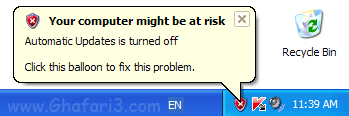
برای نشان داده نشدن این پیام در بخشی از آن کلیک کنید و یا اینکه به Control Panel بروید و Security Center را اجرا نمایید.
سپس شبیه به تصویر بالا در لینکهای سمت چپ برروی Change the way Security Center alert me کلیک نمایید و در پنجرهی باز شده گزینهی
Automatic Updates را غیرفعال کنید. برروی OK کلیک کنید. پیام هشدار Security Center ویندوز در مورد خاموش بودن Windows Update دیگر نشان داده نمیشود.
- هرگونه کپیبرداری از مطالب آموزشی سایت فقط با ذکر منبع و لینک به پست آموزشی مجاز میباشد.
{loadposition footer}
{loadposition related-contents}


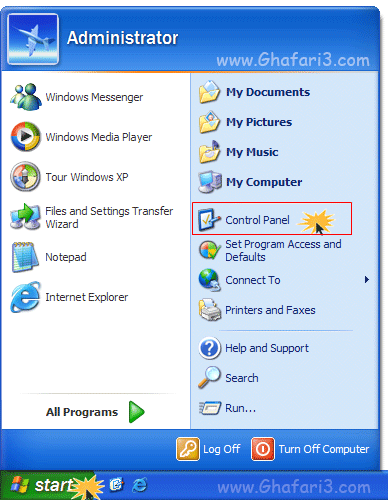
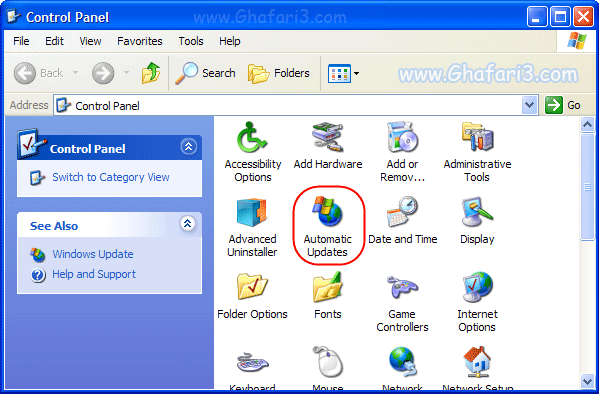
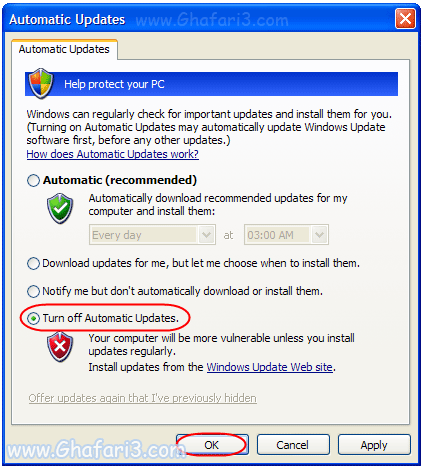
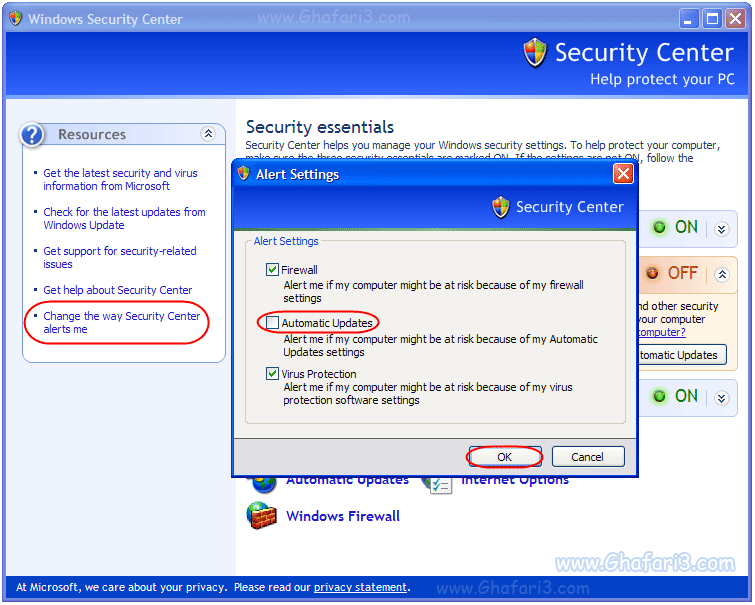
دیدگاهتان را بنویسید
می خواهید در گفت و گو شرکت کنید؟خیالتان راحت باشد :)